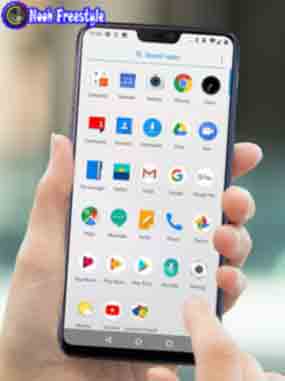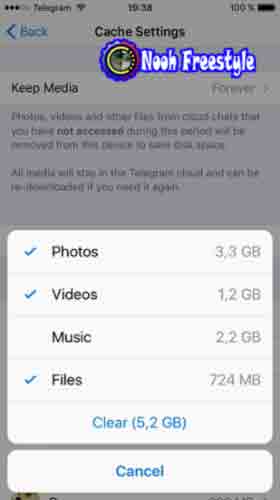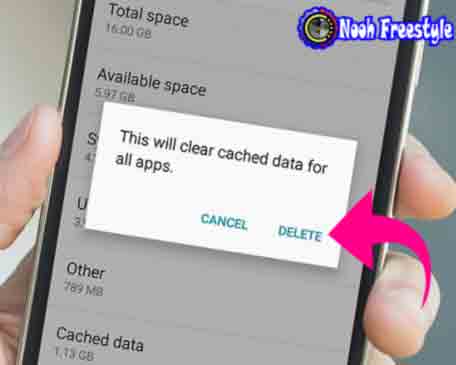من المحتمل أنك واجهت ما يسمى بالذاكرة المؤقتة (Cache) على الهواتف المحمولة. ذاكرة التخزين المؤقت هي في الواقع نوع خاص من المعلومات يتم تخزينها في جزء من ذاكرة الهاتف ، وتسمى ذاكرة التخزين المؤقت. في استمرار لهذا المقال نريد التحدث بشكل كامل عن ذاكرة التخزين المؤقت (Cache) للهاتف وكيفية مسحها. لذا ابق معنا.
ما هي ذاكرة التخزين المؤقت (Cache) للهاتف ؟
قبل أن نتحدث عن كيفية مسح ذاكرة التخزين المؤقت وتفاصيلها ، من الأفضل شرح طبيعة ذاكرة التخزين المؤقت وتحديد المقصود بالمعلومات أو ذاكرة التخزين المؤقت! ذاكرة التخزين المؤقت عبارة عن مجموعة من المعلومات حول تطبيق الهاتف المحمول الخاص بك المخزنة في جزء من ذاكرة الهاتف . تسمى هذه المعلومات Cache Data ، والتي تسمى في المصطلحات العامية ذاكرة التخزين المؤقت.نعلم. ولكن ما هي المعلومات المخزنة في ذاكرة التخزين المؤقت من أحد التطبيقات وما هو الغرض من تخزين هذه المعلومات؟ المعلومات التي سيتم تخزينها في ذاكرة التخزين المؤقت هي المعلومات التي يجب تحميلها في كل مرة يتم فيها تشغيل التطبيق! على سبيل المثال ، تخيل أنه يوجد على الشاشة الرئيسية لأحد التطبيقات مجموعة من الخيارات والعناصر المختلفة. في هذه الحالة ، سيقوم هاتفك فقط بتحميل معلومات هذه العناصر والخيارات لأول مرة ثم حفظها كذاكرة تخزين مؤقت بحيث في المرة التالية التي تقوم فيها بتشغيل التطبيق ، لن تحتاج إلى إعادة تحميل معلومات العناصر المذكورة و الخيارات غير موجودة.
ولكن ما فائدة القيام بذلك وتخزين البيانات كذاكرة تخزين مؤقت (Cache)؟ سيؤدي القيام بذلك إلى جعل التطبيق يعمل بشكل أسرع وسيتم إشراك مصدر أقل لذاكرة الوصول العشوائي للجهاز في تشغيل البرنامج. في تطبيقات مثل المتصفحات (Browser)، تلعب ذاكرة التخزين المؤقت دورًا أكثر أهمية ، لأنها تحتوي على معلومات حول المواقع المختلفة التي تزورها. تخيل لثانية أنك تحولت إلى عالم إيرل المدفوع بالكرمية ، وبدلاً من تنزيلك وتصويرك بواسطة بيانات الإنترنت بين الحين والآخر. في هذه الحالة ، من ناحية ، ستزداد سرعة تحميل صفحات الموقع ، ومن ناحية أخرى ، سينخفض استهلاك حزمة الإنترنت لديك. لذلك ، ستعمل ذاكرة التخزين المؤقت على تسريع أداء الهاتف. ولكن إذا كانت ذاكرة التخزين المؤقت تعمل على تسريع أداء الأجهزة المحمولة ، فلماذا نحتاج إلى مسحها؟
ما هو سبب مسح ذاكرة التخزين المؤقت ؟
كما قلنا ، تحتوي ذاكرة التخزين المؤقت على جزء من المعلومات والبيانات التي سيتم تحميلها في التطبيق. من خلال تخزين هذه المعلومات بدلاً من تحميلها أثناء كل تشغيل للبرنامج ، ستزداد سرعة البرنامج والهاتف. ولكن إذا كانت ذاكرة التخزين المؤقت جيدة جدًا وتساعد في تسريع الهاتف ، فلماذا نفكر في إزالتها؟ تشغل ذاكرة التخزين المؤقت جزءًا من مساحة تخزين بيانات الجهاز. لذلك عندما تخزن التطبيقات بياناتها كذاكرة تخزين مؤقت ، فإنها ستشغل بالفعل جزءًا من الذاكرة الداخلية للهاتف. وبطبيعة الحال ، كلما تم تخزين المزيد من المعلومات في ذاكرة التخزين المؤقت ، زادت مساحة الذاكرة التي سيشغلها الهاتف. هذا يمكن أن يؤدي إلى نقص في مساحة التخزين على المدى الطويل. لذلك ، كان مسح ذاكرة التخزين المؤقت للهاتف دائمًا أحد أكثر الطرق شيوعًا للتعامل مع امتلاء ذاكرة الجهاز.
لذا فإن الغرض الرئيسي من مسح ذاكرة التخزين المؤقت هو تحرير ذاكرة الهاتف والقدرة على تخزين المزيد من المعلومات في الجهاز. في بعض الحالات ، قد تصل بيانات ذاكرة التخزين المؤقت لبعض التطبيقات إلى عدة جيجابايت. على سبيل المثال ، إذا لم تقم بحذف ذاكرة التخزين المؤقت لتطبيق Telegram في فترات مختلفة أو لم تقم بتعيين إعداداتها بحيث يتم حذف ذاكرة التخزين المؤقت الخاصة بها تلقائيًا في فترات مختلفة ، فقد يكون حجم معلومات ذاكرة التخزين المؤقت Telegram أكبر من خلال شهر. ما يصل إلى 2 جيجابايت لأن جميع مقاطع الفيديو والصور التي تفتحها في نوافذ الدردشة الخاصة بك يتم حفظها تلقائيًا في Telegram Cache لذلك لا داعي لإعادة تنزيلها لاحقًا.
هل يمكن أن تسبب ذاكرة التخزين المؤقت أخطاء ومشاكل في الأداء؟
قد يتسبب تخزين المعلومات كذاكرة تخزين مؤقت في ذاكرة الهواتف المحمولة أيضًا في حدوث مشكلات ، لكن هذه المشكلات ليست بحيث لا يمكن حلها. على سبيل المثال ، قد يتسبب جزء من المعلومات المخزنة على موقع ويب كذاكرة تخزين مؤقت في حدوث اضطرابات في المستقبل وتغييرات في ترميز صفحة الموقع. في مثل هذه الحالات ، يجب استخدام القدرة على مسح ذاكرة التخزين المؤقت للمتصفح (مسح ذاكرة التخزين المؤقت) (Clear Cache). سبب هذه المشكلة مفهوم ومبرر تمامًا. تخيل أن جزءًا من المعلومات الموجودة على صفحة موقع ويب مخزن مؤقتًا ثم تم تغييره في الترميز ، ولكن بدلاً من تنزيل هذا الرمز الجديد وتحميله ، يستخدم المستعرض ذاكرة التخزين المؤقت الخاصة به ويعرض المعلومات السابقة. في هذه الحالة ، قد يكون تفاعلك مع الخيارات المتاحة على الموقع مشكلة ولديه أخطاء سيتم إصلاحها عن طريق إزالة ذاكرة التخزين المؤقت للمتصفح.
الان هو الوقت! اقرأ هذا الموضوع التعليمي والحصري حيلة ذكية والوحيدة لحذف بيانات وملفات قبل بيع هاتف Android بشكل نهائي ومستحيل استرجعها
يوجد نفس الإجراء في تطبيقات مختلفة ، ولكن بشكل عام تكون شدتها وعددها أقل. على سبيل المثال ، يتم تخزين صورة ملف التعريف الخاصة بجهات الاتصال الخاصة بك في Telegram كمعلومات ذاكرة التخزين المؤقت في ذاكرة الهاتف. بهذه الطريقة ، في كل مرة تقوم فيها بتسجيل الدخول إلى Telegram ، بدلاً من تحميل وتنزيل صور الملف الشخصي لجميع جهات الاتصال الخاصة بك ، سيتم نسخها من ذاكرة التخزين المؤقت للهاتف. الآن ، إذا قام بتغيير صورة ملفه الشخصي خلال هذه الفترة ، فمن المحتمل أنك لن تلاحظ هذه المشكلة وسترى تغيير صورة ملفه الشخصي بمجرد لمس الرمز. هذه مجرد واحدة من المشاكل والأخطاء التي يمكن أن تسببها البيانات المخزنة في ذاكرة التخزين المؤقت للجوال . ولكن على الرغم من كل هذه التفسيرات ، فإن المشاكل الناتجة عن تخزين معلومات ذاكرة التخزين المؤقت على الهاتف المحمول ليست مهمة جدًا ومزعجة.
كيفية إزالة بيانات ذاكرة التخزين المؤقت (Cache Data) على هواتف Android
يختلف مسح ذاكرة التخزين المؤقت على هواتف Android عن كيفية إزالتها على أجهزة Apple iPhone . يمكنك استخدام طريقتين مختلفتين لإزالة ذاكرة التخزين المؤقت لهواتف Android . في الطريقة الأولى ، يتم حذف ذاكرة التخزين المؤقت للهاتف المحمول بالكامل ، مما يعني أنه سيتم نطق جميع المعلومات المخزنة كذاكرة تخزين مؤقت بواسطة التطبيقات وأجزاء أخرى من الهاتف مرة واحدة. يؤدي هذا بطبيعة الحال إلى تحرير جزء كبير من وحدة التخزين الداخلية للهاتف المحمول. لحذف ذاكرة التخزين المؤقت بالكامل لجهاز Android ، ما عليك سوى القيام بما يلي:
- أدخل قسم الإعدادات Settings في الهاتف.
- حدد خيار التخزين Storage.
- حدد خيار البيانات المخزنة مؤقتًا Cached Data (قد تحتاج إلى الانتظار بضع ثوان لتحديد مقدار البيانات المخزنة في ذاكرة التخزين المؤقت للجوال).
- المس مسح Clear.
سيؤدي هذا إلى مسح جميع البيانات المخزنة كذاكرة تخزين مؤقت على هاتف Android الخاص بك ، وسيؤدي بالتأكيد إلى تحرير جزء كبير من ذاكرة الجهاز. ولكن باستخدام طريقة أخرى ، يمكنك بشكل مستقل حذف ذاكرة التخزين المؤقت لأي من التطبيقات التي تريدها في هواتف Android. هذه الطريقة مفيدة عندما تريد الاحتفاظ بذاكرة التخزين المؤقت لبعض التطبيقات وحذف معلومات الآخرين فقط. لحذف معلومات ذاكرة التخزين المؤقت للتطبيقات التي تريدها في Android ، قم بما يلي:
- أدخل قسم الإعدادات Settings.
- حدد خيار التطبيقات أو التطبيقات Apps او Applications.
- من قائمة تطبيقات الهاتف ، حدد التطبيق الذي تريد حذف معلومات ذاكرة التخزين المؤقت الخاصة به.
- حدد خيار مسح ذاكرة التخزين المؤقت Clear Cache (إذا لم يكن هذا الخيار متاحًا ، فحدد خيار التخزين Storage ثم انقر فوق خيار مسح ذاكرة التخزين المؤقت) Clear Cache.
سيؤدي هذا إلى إزالة ذاكرة التخزين المؤقت للتطبيق الذي حددته فقط من الهاتف. بنفس الطريقة ، يمكنك حذف بيانات ذاكرة التخزين المؤقت لأي تطبيق تعتقد أنه ضروري من هاتف Android الخاص بك.
الان هو الوقت! اقرأ هذا لمعرفة عدد الزوار لاي موقع يوميا مع كل التفاصيل Find out the number of daily visitors to any website!
كيفية مسح ذاكرة التخزين المؤقت لـ Apple iPhone (مسح ذاكرة التخزين المؤقت) (Clear Cache)
تختلف إزالة ذاكرة التخزين المؤقت Cache لأجهزة iPhone وكذلك Apple iPad عن الطريقة التي وصفناها لنظام التشغيل Android. على أجهزة iPhone ، إذا لم يكن هناك خيار محدد لحذف بيانات ذاكرة التخزين المؤقت للتطبيق ، فستتم مطالبتك بحذف التطبيق وإعادة تثبيته. لحسن الحظ ، تشتمل التطبيقات مثل متصفح Safari على iPhone على خيار Clear Cache. للوصول إلى هذا الخيار في متصفح Safari ، ما عليك سوى اتباع المسار أدناه:
- أدخل قسم الإعدادات Settings.
- حدد خيار Safari.
- حدد خيار مسح السجل وبيانات الموقع Clear History and Website Data.
- في القائمة المنبثقة التي تظهر ، حدد محو السجل وبيانات الموقع Clear History and Website Data.
سيؤدي هذا إلى مسح بيانات ذاكرة التخزين المؤقت لمتصفح Safari من جهاز iPhone أو iPad. ستشمل هذه المعلومات محفوظات البحث الخاصة بالمستخدم بالإضافة إلى معلومات حول مواقع الويب المختلفة. لمسح ذاكرة التخزين المؤقت للتطبيقات الأخرى المثبتة على جهاز iPhone و iPad ، يجب أن تبحث عن خيارات مماثلة متوفرة في بيئة التطبيق للقيام بذلك. إذا لم يكن لدى تطبيق معين خيار إزالة ذاكرة التخزين المؤقت ، فإن الطريقة الوحيدة لمسح ذاكرة التخزين المؤقت الخاصة به من جهاز iPhone هي إلغاء تثبيت البرنامج وإعادة تثبيته. للقيام بذلك ، قم بما يلي:
- أدخل قسم الإعدادات Settings.
- حدد الخيار العام General.
- حدد خيار تخزين iPhone Storage.
- يمكنك الآن تحديد التطبيق الذي تريده من قائمة التطبيقات المعروضة.
ملاحظة: في قسم المستندات والبيانات ، يمكنك رؤية مقدار المعلومات المخزنة كذاكرة التخزين المؤقت للبرنامج.
حدد خيار حذف التطبيق Delete App.
وافق على حذفه مرة أخرى عن طريق تحديد خيار حذف التطبيق Delete App.
الآن قم بتنزيل هذا التطبيق مرة أخرى من خلال متجر التطبيقات.
يؤدي هذا إلى مسح ذاكرة التخزين المؤقت للتطبيق. بنفس الطريقة ، يمكنك حذف بيانات ذاكرة التخزين المؤقت لأي من البرامج التي تريدها من ذاكرة جهاز iPhone أو iPad.
استنتاج
كما ترون ، تحدثنا في هذه المقالة عن طبيعة ذاكرة التخزين المؤقت (Cache) للهاتف وكيفية مسح البيانات المخزنة كذاكرة تخزين مؤقت على هواتف Android و iPhone. نأمل أن تكون قد استفدت من هذه المقالة المخصصة.